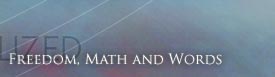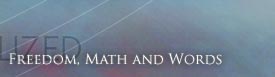編集/表示についてのFAQ |
|
|
高解像度のモニターでカルキングを使用すると、メニューの文字やツールバーのボタンが小さすぎてよく見えません。
(または拡大表示されているが文字がボヤけてて見える。)
フルHDや4Kなどの高解像のモニターを使用すると、カルキングの画面の文字やツールバーのボタンが小さすぎて見づらいことがあります。
このような場合には、以下のサイトを参考にしてアプリケーションのウィンドウを調整してみて下さい。
Windows10をお使いの方は、なるべく「Creators Update(2017年4月公開)」を適用されることをお勧めします。
・Windows10のCreators Updateが適用されているPCの場合
⇒ 高解像度のモニターでのデスクトップアプリの表示を改善する方法
・Windows10の初期バージョンのPCの場合
⇒ 高解像度のPCでアイコンが小さ過ぎる場合の対処方法
・Windows8/7のPCの場合
⇒ 高解像度のPCでアイコンが小さ過ぎる場合の対処方法
(ページの後半部分)
・高解像度のモニターでのデスクトップアプリの表示問題についての解説
⇒ 高解像度のモニターでのデスクトップアプリの表示問題についての解説
|
複数の数式やテキストがある場合に、これらの行間を均等に揃える方法はありますか?
[編集]−[位置合わせ]コマンドを使用することで、数式やテキストの行間のスペースを均等にすることができます。
[位置合わせ]ダイアログで、「位置合わせの基準」の欄で「なし」を選択して、「スペースの均等化」の欄で「垂直方向」をオンにします。すると、選択されている数式の最上端と最下端を基準にして、その間にある数式のスペースが均等化されます。もし、選択されている数式の左端を揃えたい場合には、「位置合わせの基準」の欄で「左端に揃える」を選択します。
なお、改行接続された1つのフレームの行間を詰める場合には、マルアチパレットの[プロパティ]カテゴリーの「書式」タブにある「改行接続フレーム」の「行間隔」の値を変更してください。
|
「=」の付いた不等号記号の入力はどうすればよいですか?(例:≦など)
[Unicode]パレットの数学記号から入力するか、フォントをMSP明朝などの日本語フォントにして、[数学記号]パレットから入力してみてください。
|
作図モードで作った図と、テキストモードで作った文章が混在するドキュメントを作っているのですが、マウスで全体を指定して一度に移動する方法はありますか?
作図モードで作った図とテキストモードで作った文章を一度に移動する方法はサポートしておりません。 作図モードで作成した図は作図モードでの移動、テキストモードで作成した文章はテキストモードでの移動となります。グリッド等を利用されて移動してください。
なお、[編集]−[スペース挿入・スペース削除]コマンドを使用した場合のみ、どちらのモードでも同時に移動いたします。ただし、縦方向のみの移動となります。
|
教育現場での仕事で試験問題等の作成も結構多いのですが、段組みの
文書作成がなかなか面倒です。現在の仕様で何かいい方法がありませんか。
カルキングには段組みの機能はありませんが、 自動折り返し機能を使います。
プロパティの「書式」の「計算結果の自動折り返し」で「自動的に折り返す」の「文字数指定」にチェックを入れて、半角での文字数を入力してください。
「MS明朝」などはこの文字数での自動折り返しができます。なお「MSP明朝」などの可変長フォントでは文字によってサイズが違いますので、平均サイズの文字数での折り返しとなります。
また、カルキングでは禁則処理ができませんのでこちらは手作業で行なっていただくことになります。ご自分で改行されるか、半角の空白等を間にいれて適切な位置で自動折り返しが行われるように文字数を調整してください。
|
アスタリスク(*)やスラッシュ(/)を出したいのですが、「×」や「÷」に変わってしまいます。
[オプション]−[環境設定]コマンドで表示されるダイアログの「編集」タブにある[÷変換][×変換]オプションをオフにします。
|
数式用の「x」や「y」を入力したいのですが・・・
カルキングには数式用フォント「SMPLX Martini」が添付されています。
すべての式を「Simplex Martini」で入力するには、書式設定バーなどで、「SMPLX Martini」を選択します。
式の一部を「SMPLX Martini」で入力するには、「SMPLX martini パレット」を表示して入力するか、「SMPLX Martini」で入力する直前に[Shift]+[Ctrl]+[M]キーを押します。
すると、次に入力した1文字が「SMPLX Martini」で表示されます。
|
3次元関数グラフを含んだカルキングファイルをオープンするとシステムが暴走する。(他のファイルは正常にオープンできる)
これは、ディスプレイドライバかグラフィックボードのドライバの不整合です。
下記の対策1で直ることもありますが、対策2の方が主な原因ですので対策2もできれば行ってください。
[オプション]−[環境設定]コマンドで表示されるダイアログの「編集」タブをクリックして、「なめらかスクロール」をオフにしてください。
対策1:
CPUやビデオカードなどをオーバークロックで使用しない。
対策2:
お使いになっているディスプレイ、もしくはグラフィックボードに合った最新のドライバに更新します。
|
ページスクロールが遅くなっていますが速くできますか?
おそらく「なめらかスクロール」機能によって、遅く感じておられるのだと思います。
[オプション]−[環境設定]コマンドで表示されるダイアログの「編集」タブをクリックして、「なめらかスクロール」をオフにしてください。
|
「数学関数」ツールバーなどが表示されなくなってしまいました。
[数学関数]ツールバーが画面の外に移動していると思われます。
解決方法といたしまして、カルキングをインストール直後の状態に戻すための次の操作をしてください。
- メニューの「オプション」−「レジストリ情報のクリア」を選びます。
- ダイアログが表示されますので、「ツールバーに関する設定」にチェックを入れます。
- カルキングを終了します。ダイアログは表示されていますので、「OK」をクリックして下さい。これで初期状態に戻るはずですが、もしうまくいかないときは、すべての項目にチェックをいれて、やり直してみて下さい。
|
 |
|
|